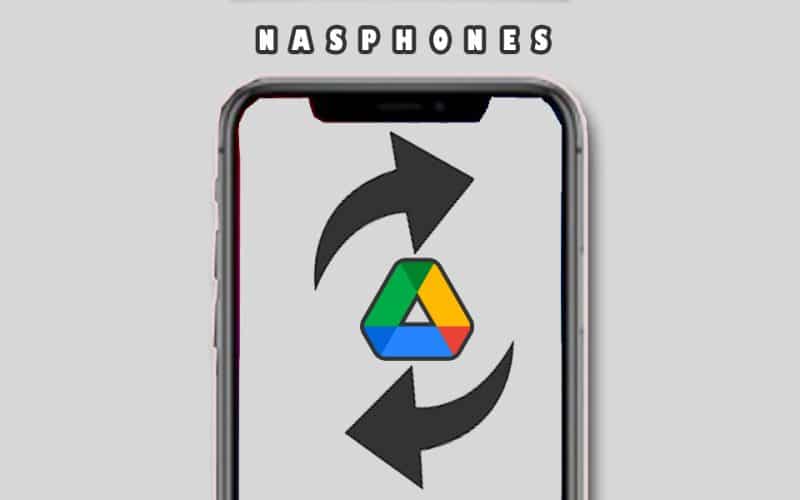
هل تريد استرجاع النسخة الاحتياطية من Google Drive للاندرويد؟ إذًا أنت في الدليل المناسب! واحدة من أبرز المميزات والأمور المفيدة حقيقاً التي يمكنك الوصول إليها بفضل الإنترنت هي مساحة التخزين السحابية، تلك مجموعة الجيجابايت التي يمكنك أن تحصل عليها بشكل مجاني لتقوم بتخزين الملفات عليها حتى تصبح مساحة إحتياطية إلى جانب الأساسية التي تستخدمها في الوقت الراهن سواء إذا كانت هاتفك، الكمبيوتر الخاص بك، أو غير ذلك! وواحدة من أبرز تلك المساحات، ومن أهم المواقع أو حتى التطبيقات المخصصة لذلك Google Drive، سوف تحصل على 15 جيجابايت مجانية يمكنك تخزين عليها ما تريد فقط مستعيناً بالچيميل أو بريد جوجل الخاص بك! واليوم سوف نتحدث سويًا عن كيفية استرجاع النسخة الاحتياطية من Google Drive للاندرويد.
نسخ احتياطي؟ إذًا جوجل هي أفضل مساعد لك!

نعم، كما ترى من العنوان السابق، هذا ما تساعد Google على القيام به بشكل كبير وملحوظ وبأكثر من طريقة بالمناسبة، الأمر لا ينحصر حول الحديث عن جوجل درايف وهذه المساحة التي يوفرها لعملاء تلك الشركة الكبيرة فقط، بل هي بالفعل وفرت لعملاءها الذين من بينهم مستخدمي هواتف Android طرق أخرى لكي يصلوا في النهاية لحفظ جميع ملفات هواتفهم من الضياع لأي سبب من الأسباب وقبل التفكير في بدء أي عملية قد تؤدي لذلك.
أنت بالفعل تملك تلك الأدوات التي لها أهمية كبيرة عند الحديث عن النسخ الاحتياطي على هاتفك ولكن ربما انت لا تشعر، فإلى جانب جوجل درايف، هناك Google Photos الذي يمكنك عن طريقه حفظ جميع الصور ومقاطع الفيديو الخاصة بك على مساحة أخرى تمنحها لك وتستطيع استردادها في أي وقت، وهذا بالفعل ما سوف نتحدث عنه إلى جانب شرح كيفية استرجاع النسخة الاحتياطية من Google Drive للاندرويد، كذلك الأمر مع ملفات الصوت أو الموسيقى، فالحفاظ عليها أصبح بين أيديك بوجود Google Music، نفسه مع مستنداتك وجوجل Docs!
إذا تحدثنا عن البدائل فسوف نجد العديد منها يمكنك الاستعانة به في القيام بأخذ نسخة احتياطية لبيانات هاتفك المخزنة، هناك دليل مخصص لهذا الأمر بعنوان باك اب لجميع ملفات هاتفك قد تحدثنا عنه مثلاً عن أداة Dr.fone التي يمكنك بها حفظ جميع ملفات هاتفك على جهازك الكمبيوتر وبسهولة إتمام استردادها مرة أخرى، كما هناك مثلاً تطبيق متوافر بالفعل على جوجل بلاي يمكنك تحميله وبدء إتمام نفس المهمة وهو Super Backup! كذلك يمكنك بتوفير صلاحيات الروت إستخدام تطبيق Titanium Backup واحدة من أفضل الخيارات لكي تقوم بهذا الأمر أيضاً. ولكن لماذا Google Drive من الأساس؟
جوجل درايف، مساحة التخزين الحسابية الأفضل!
قد سألنا في الفقرة السابقة سؤال ويجب إجابته في الحقيقة، وهو لماذا قد استعين بجوجل درايف دونا عن الطرق الأخرى المختلفة في إتمام النسخ الاحتياطي؟ ولماذا أنت الآن بالفعل في دليل كيفية استرجاع النسخة الاحتياطية من Google Drive للاندرويد؟ بدايةً، يجب أن تكون على علم أن في الواقع هناك العديد من طرق التخزين السحابي والكثير من المواقع البديلة له، فهناك على سبيل المثال One drive التابعة لمايكروسوفت، Next Cloud أيضا واحدة من أهم البدائل! ولكن إذا تحدثنا عن النسخ الاحتياطي عن طريق التخزين السحابي، فليس هناك خيار إلا جوجل درايف.
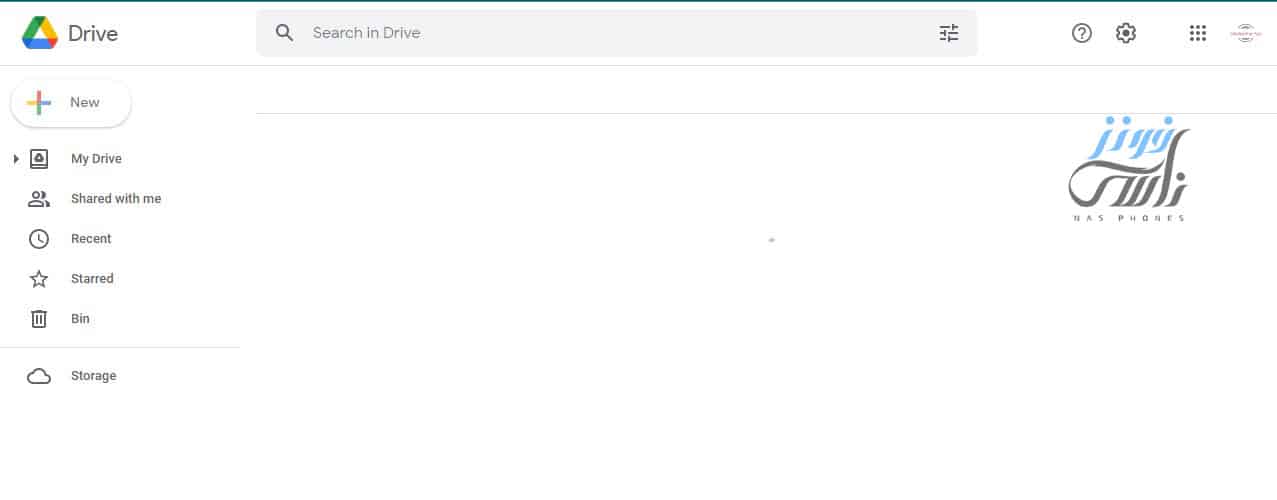
وذلك لأن بالفعل الأمر يسير بطريقة متوافقة مع الأندرويد، أي يمكنك بسهولة وعن طريق بعض الخطوات من إعدادات هاتفك فقط، أخذ نسخة احتياطية وحفظها على جوجل درايف أو حتى Photos، ونفس الأمر مع استرجاع النسخة الاحتياطية من Google Drive للاندرويد! ولكن، ما هي المميزات أو الأمور التي تجعل جوجل درايف حقاً مختلف عن غيره من طرق عمل Backup؟ إليك أهمها:
- كما ذكرنا، الموقع يمنح لكل من لديه حساب Gmail ما يصل إلى 15 جيجابايت مساحة سحابية يمكنك تخزين عليها ما تريد دون أن تؤثر بأي شكل على مساحة التخزين الأساسية.
- إذا إنتهت تلك المساحة المجانية التي سوف تحصل عليها من جوجل درايف، يمكنك مضاعفتها عن طريق شراء بعض الجيجابايت الأخرى.
- كما هي وسيلة رائعة لمشاركة الملفات مع أصدقائك، فبدلاً من البلوتوث أو غير ذلك من وسائل وتطبيقات المشاركة، يمكنك رفع الملف الذي تريد إرساله على Google Drive ومن ثم مشاركة الرابط مع أصدقائك الذين لديهم حساب أيضاً.
- يتميز الموقع بواجهة عرض مميزة تظهر بتقسيمة رائعة في الحقيقة، شريط جانبي يُقسم الملفات إلى مميزة، محذوفة، مشاركة معك، والنسخ الإحتياطية التي رُفعت بالفعل على درايف، شريط للبحث أيضاً بالأعلى إلى جانب زر للإضافة!
تلك بعض من المميزات التي بالطبع سوف تكون مفيدة كثيراً بالنسبة إليك عند الحديث عن جوجل درايف كوسيلة للمساحة السحابية، ولكن إذا إذا تحدثنا عنه كوسيلة للنسخ الإحتياطي فهناك مميزات أخرى فيما يخص ذلك، وهي تتمثل في دعمه لكل الصيغ إذا قمت بعمل باك آب، فلن تواجه مشكلة مع أي ملف على هاتفك، وكذلك يمكن بسهولة ربطه مع الهاتف وأخذ نسخة إحتياطية منه وتخزينها على تلك السحابية فقط من إعدادات الهاتف، ولكن كيف ذلك؟
كيفية أخذ نسخة احتياطية على جوجل درايف
لكي تقوم بتلك المهمة، هناك في الحقيقة طريقتين يمكنك الاستعانة بهم، نحن هنا نتحدث عن جوجل درايف فقط، وليس Google Photos الذي ليس هناك إلا طريقة وحيدة يمكنك استخدامه بها في حفظ جميع الصور والفيديوهات الموجودة على هاتفك، فإذا لم تقوم بعمل باك اب بعد لكي تقوم بعملية استرجاع النسخة الاحتياطية من Google Drive للاندرويد، فإليك إذًا كيفية إتمام ذلك عن طريق درايف:
الطريقة الأولى: عن طريق الاعدادات
- في البداية، سوف تحتاج إلى التوجه لتطبيق إعدادات هاتفك.
- لكي نراعي اختلاف اماكن توزيع الاعدادات على حسب نوع الهاتف، من الواجهة الرئيسية للتطبيق قم بالضغط على شريط البحث، ثم قم بإدخال كلمة Back Up.
- من مجموعة الخيارات التي سوف تظهر لك، قم بالضغط على زر Back Up And Restore.
- من الواجهة التي سوف يتم إدخالك بها الآن، قم بالضغط على زر Google Account منها.
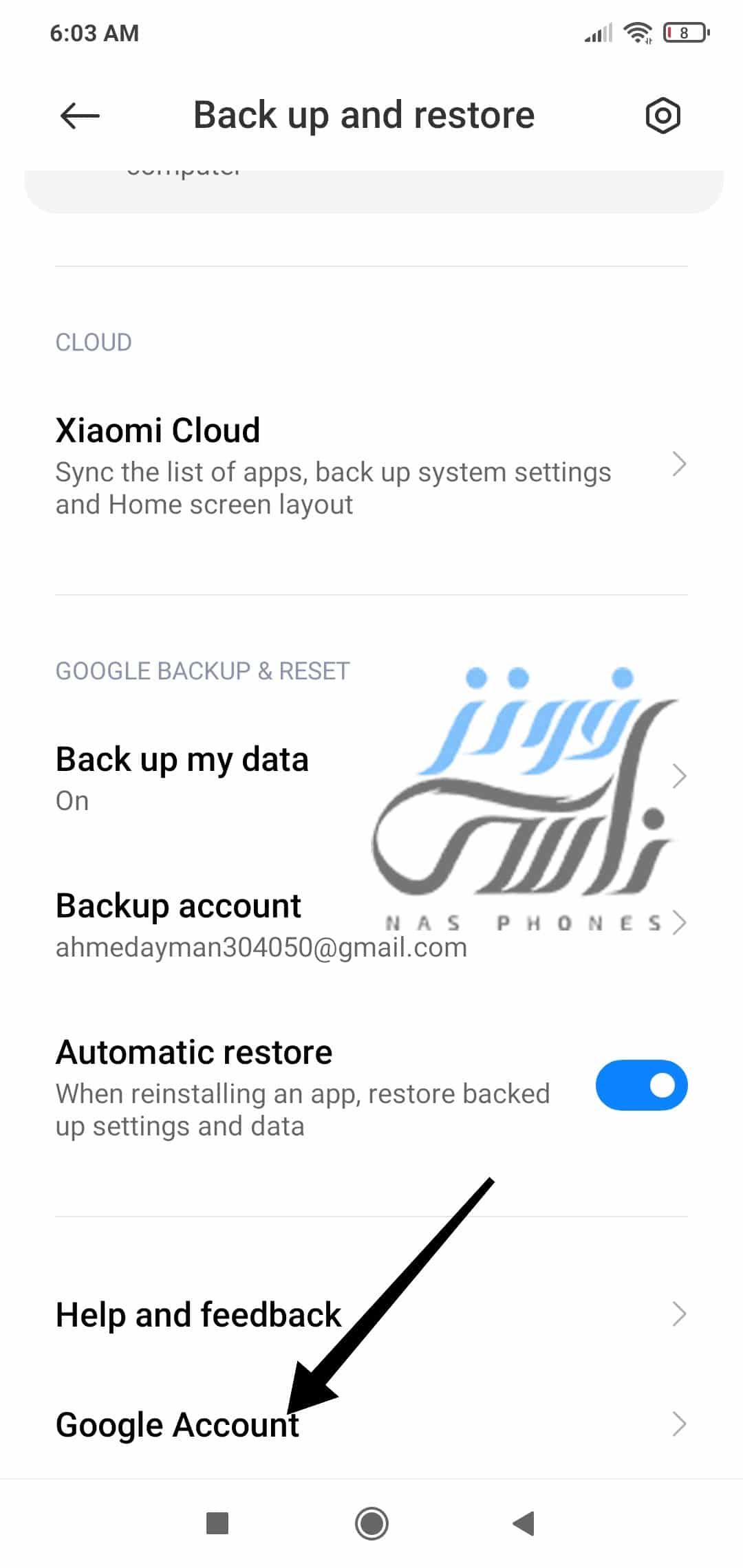
- سوف تظهر لك الآن بواجهة جديدة بعض المعلومات التي تختص بحساب Google Drive الخاص بك، قم من تلك الصفحة الأخيرة بالضغط على Backup Now.
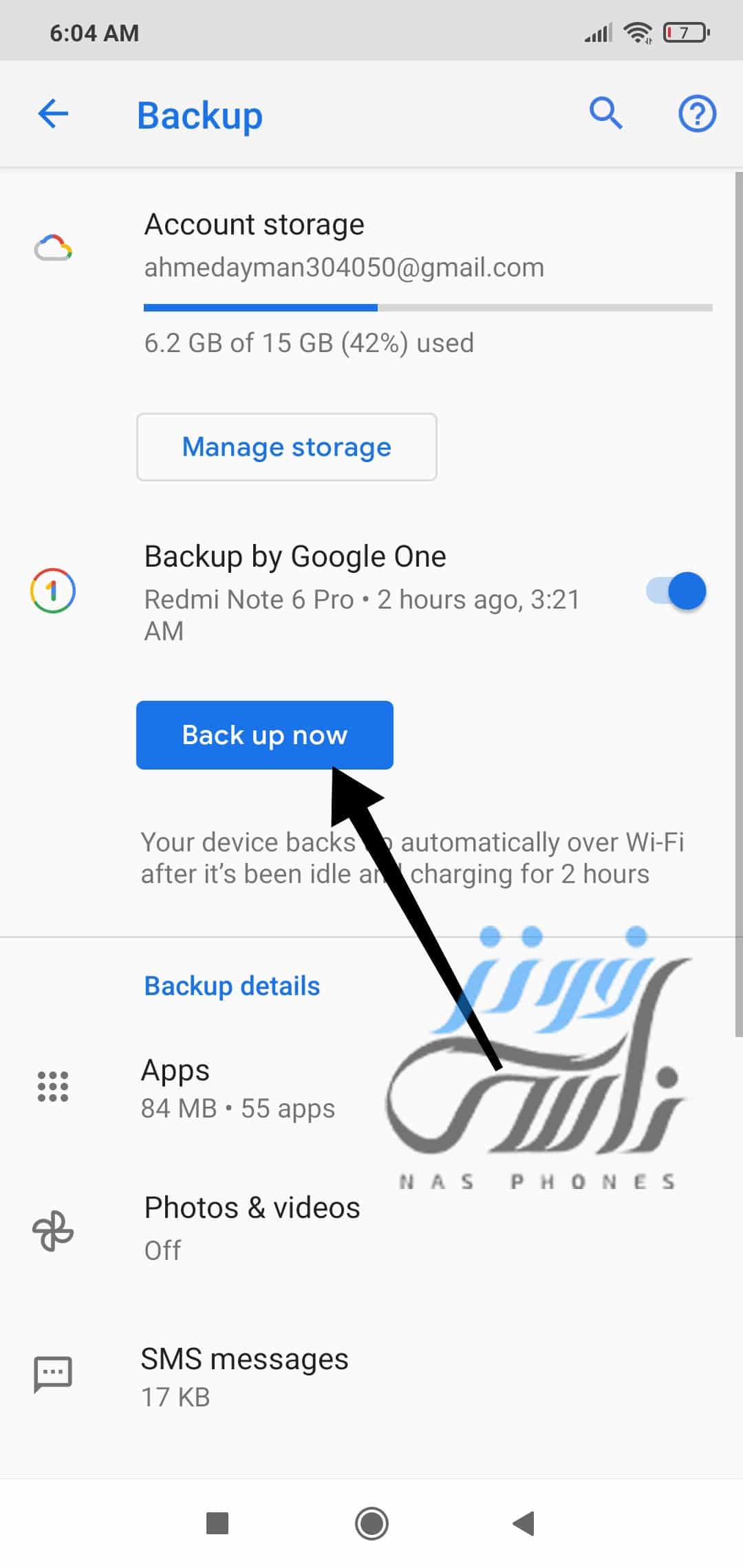
- بمجرد الضغط سوف تبدأ عملية النسخ الاحتياطي لبيانات هاتفك المُحددة بالاسفل من تطبيقات وصيغ أخرى.
يمكنك إتمام الأمر مع الصور ومقاطع الفيديو أيضاً عن طريق التأكد من تفعيل خيار النسخ الإحتياطي لهما من نفس الواجهة التي أنت بها الآن بالضغط على Photos ومن ثم تفعيل خيار باك آب من الواجهة التالية! ولكن سوف يتم الحفظ التلقائي تلك المرة على Google Photos وليس درايف.
الطريقة الثانية: عن طريق Drive نفسه
- من هاتفك الأندرويد، قم بالدخول إلى تطبيق جوجل درايف من مجلد تطبيقات جوجل المصحوبة لحزمة أدوات النظام.
- من داخل تطبيق Drive وتحديداً بالواجهة الرئيسية، قم بالضغط على زر الإضافة الموجود أسفل الشاشة.
- من القائمة التي سوف تظهر أمامك الآن، قم بالضغط على زر Upload، وقم بعدها بتحديد الملفات التي تريد أخذ نسخة إحتياطية منها (تذكر أن لديك 15 جيجابايت فقط).
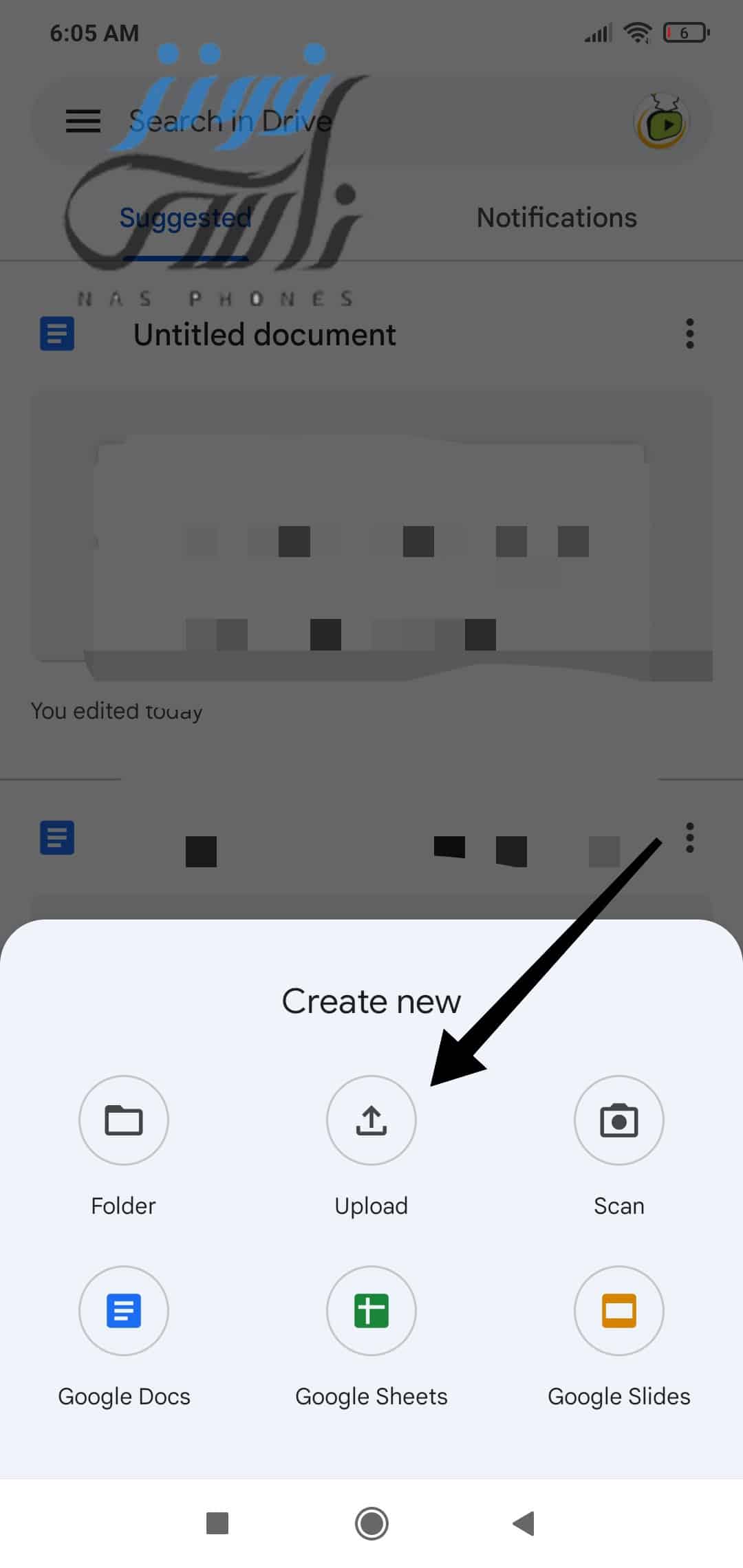
- هكذا بالفعل قد قمنا برفع مختلف الملفات التي نريد الحفاظ عليها بغرض أخذ نسخة إحتياطية منها.
استرجاع النسخة الاحتياطية من Google Drive للاندرويد
في الحقيقة ليس هناك طريقة يمكنك بها استرجاع النسخة الاحتياطية من Google Drive للاندرويد بشكل طبيعي، فهذا الباك أب الذي قمت بأخذه سابقاً على تلك المساحة السحابية لكي تصل إليه مرة أخرى يجب أن يكون هاتفك جديد أو لأول مرة يعمل أو تم عمل إعادة ضبط مصنع له حتى تسترجع تلك النسخة مرة أخرى، فتأكد أن نظام هاتفك جديد والآن أنت تقوم بالفعل بإعداده، ثم قم باتباع الخطوات الآتية:
خطوات الإسترجاع:
- قم بإدخال اللغة التي تريد أن يعمل هاتفك بها، الواي فاي الخاص بك، الأمور الأخرى التي يتطلب الحصول عليها لكي يبدأ أن يعمل الهاتف حتى تصل إلى تسجيل الدخول بواسطة الچيميل.
- عند الوصول لتلك المرحلة، ثم بوضع البريد الذي تقوم بالتسجيل به لكي تصل إلى النسخة الاحتياطية على جوجل درايف.
- بعد ذلك، سوف يعرض لك الهاتف كل الباك أب الذي قمت بأخذها سابقآ بأسماء الهواتف وتم ربطها بالبريد الالكتروني المختار.
- قم باختيار النسخة الذي أخذتها، وسوف يبدأ الهاتف باستراجاعها مرة أخرى.
تلك طريقة بسيطة بالطبع يمكنك الإستعانة بها لكي تصل إلى استرجاع النسخة الاحتياطية من Google Drive للاندرويد، هناك أيضًا وسيلة أخرى أكثر بساطة وسهولة يمكنك أن تستعين بها ولكن لكي تستطيع القيام بذلك لابد أن تكون في البداية استعنت بالطريقة الثانية في شرح أخذ نسخة إحتياطية بواسطة جوجل درايف، وهنا سوف نقوم بتحميل تلك الملفات التي قمنا برفعها على المساحة السحابية للحفاظ عليها.
برنامج استعادة النسخة الاحتياطية للاندرويد
قد تحدثنا بالفعل عن طريقة إتمام الأمر بدون استخدام أي أدوات لكي تصل إلى النسخة التي تريد استعادتها مرة أخرى، الأمر بسيط فقط لا يحتاج إلا هاتف يعمل بنظام جديد يتطلب فقط الاعداد. ولكن تلك المرة سوف نقوم بالأمر ولكن عن طريق تطبيق، هنا سوف نحتاج في البداية إلى تنفيذ بعض الشروط قبل البدء في أي خطوة، وتتمثل في:
شروط ما قبل الإستعانة بتطبيق استرجاع النسخة الإحتياطية:
- لابد من تحميل تطبيق Super Backup أولاً على هاتفك الأندرويد من الرابط الموجود أسفل الشروط.
- لكي يتم استرجاع النسخة الاحتياطية للأندرويد بواسطة هذا التطبيق، لابد أن تكون تلك النسخة التي أخذتها من مختلف البيانات كانت بواسطة هذا التطبيق (هذا الأمر يسير مع جميع تطبيقات البااك اب الأخرى).
خطوات إستعادة البيانات:
- تأكد في البداية من أخذ نسخة إحتياطية بواسطة التطبيق سابقاً كما ذكرنا، كما عليك أن تتأكد من نقلها على مساحة تخزين هاتفك.
- قم بالدخول إلى التطبيق بعد الإنتهاء من تثبيته على هاتفك، وقم من الواجهة الرئيسية له بالضغط على الصيغة التي قمت بأخذ نسخة إحتياطية منها.
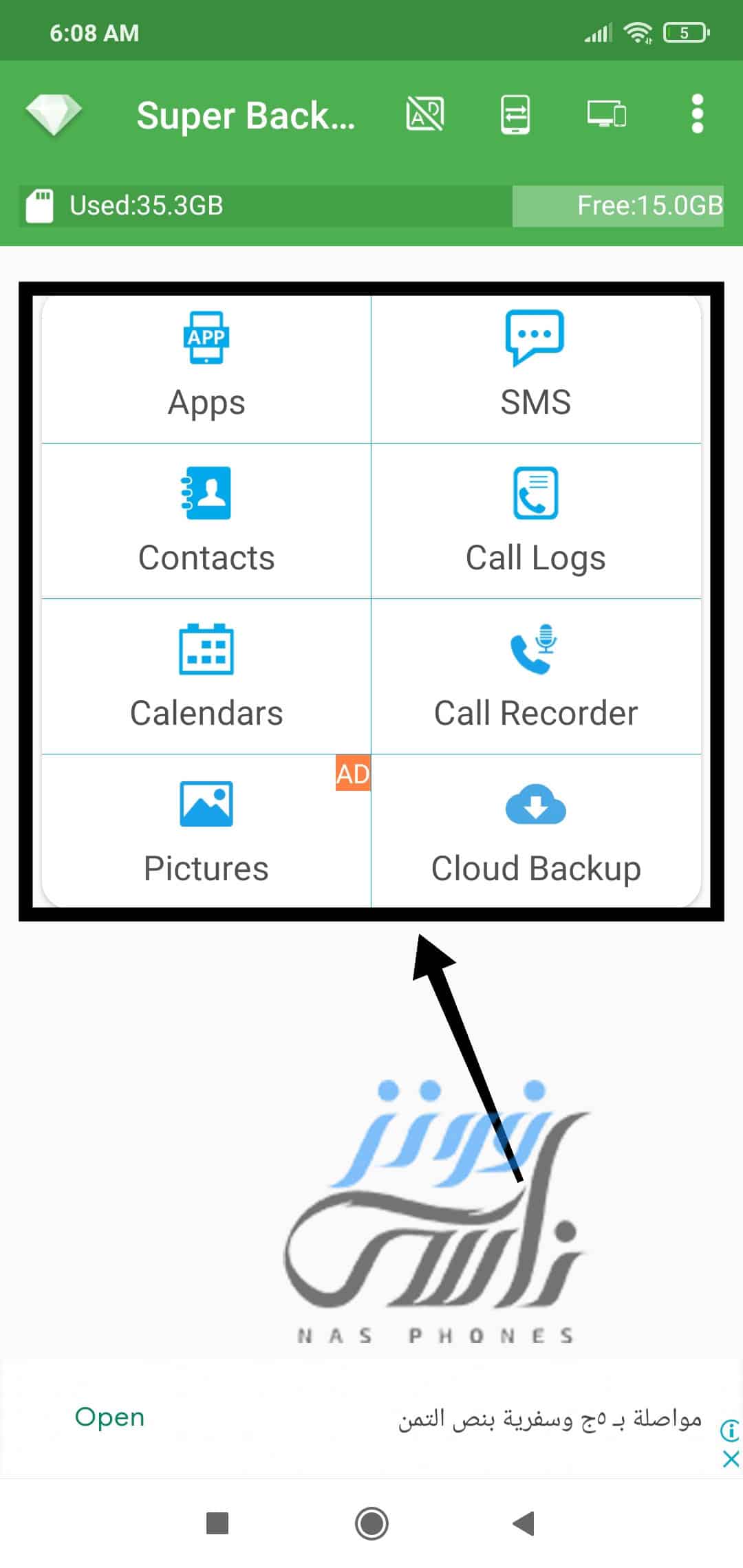
- بعد إختيار الصيغة التي تنوي إستعادتها، قم من الواجهة التالية التي بها عدة خيارات بالضغط على خيار Restore.
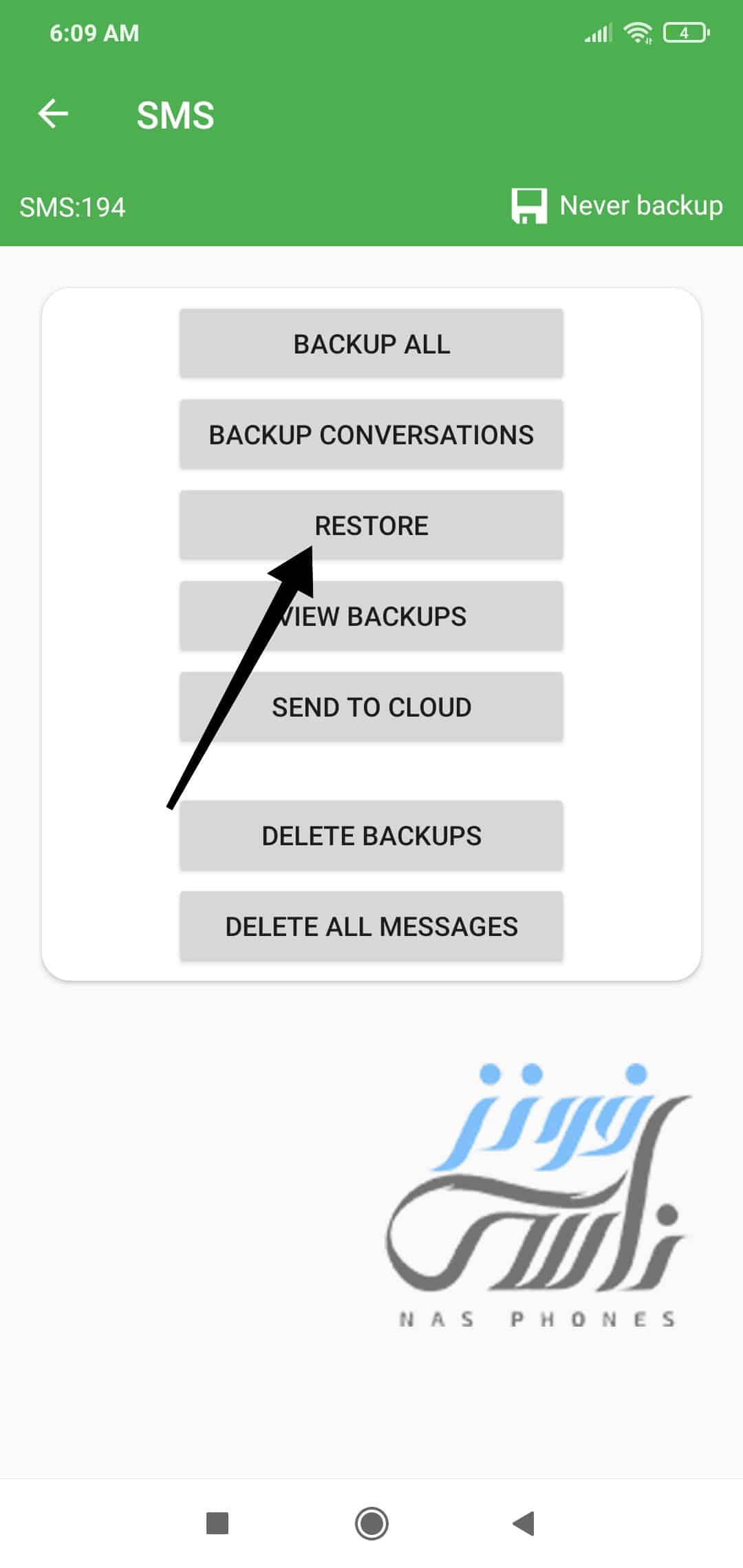
- الآن، سوف يتم عرض مساحة تخزين هاتفك الآن بما فيها من ملفات مختلفة ومسارات كذلك، قم منها بتحديد ملف النسخة الإحتياطية الذي قمت بأخذه بالفعل سابقاً.
- بمجرد إختيار الملف، سوف يعمل التطبيق تلقائياً على إستعادة ما فيه مرة أخرى على الهاتف.
استعادة الصور من النسخ الاحتياطي من جوجل
بالنسبة إلى الصور ومقاطع الفيديو، فهي ضمن الصيغ التي سوف ترجع مرة أخرى إلى هاتفك بمجرد إتمام خطوات استرجاع النسخة الاحتياطية من Google Drive للاندرويد، فهي ضمن الباقية التي سوف يؤخذ منها نسخة احتياطية، كما هناك طريقة أخرى يمكنك بها استعادة الصور من النسخ الاحتياطي من جوجل وهي التوجه لتطبيق Google Photos وتحميل ما تريد من الصور المربوطة بحساب Gmail الخاص بك.
كيفية حذف النسخة الاحتياطية من جوجل درايف
- لكي تقوم بالتخلص من النسخة الإحتياطية الموجودة على حساب درايف الخاص بك، ربما لأنها تأخذ مساحة بدون أي فائدة أو غير ذلك، قم بالدخول إلى التطبيق من هاتفك.
- من داخل التطبيق، قم بالضغط على زر الثلاث أشرط الموجود بأعلى يسار الواجهة.
- من قائمة الخيارات التي سوف تظهر لك من جانب الشاشة، قم بالضغط على زر Backups.
- سوف تظهر لك الآن واجهة بها جميع النسخ الإحتياطية التي قمت سابقاً بأخذها وربطها بحسابك لحفظها على المساحة السحابية.
- قم من تلك الواجهة بالضغط على زر الثلاث نقاط الموجود بجانب النسخة التي تريد التخلص منها.
- من آخر قائمة سوف تظهر إليك، قم بالضغط على خيار Delete Backup وسوف تُزال النسخة تمامًا من تلك المساحة السحابية.
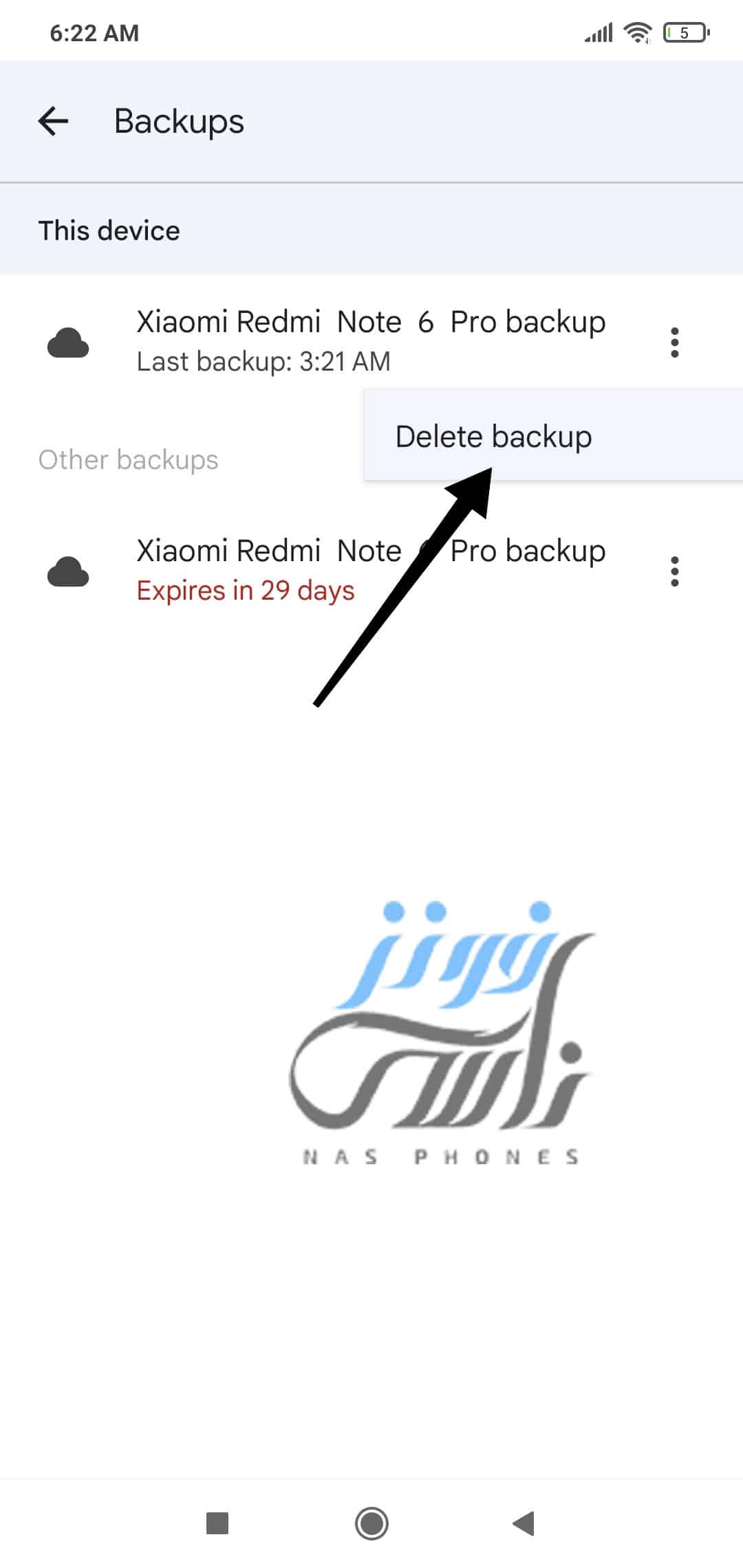
خطوات إيقاف النسخ الاحتياطي للاندرويد
- في البداية، قم بالتوجه لتطبيق إعدادات هاتفك.
- مراعاةً لإختلاف اماكن توزيع الاعدادات على حسب نوع الهاتف، من الواجهة الرئيسية للتطبيق قم بالضغط على شريط البحث، ثم قم بإدخال كلمة Back Up.
- من مجموعة الخيارات التي سوف تظهر لك، قم بالضغط على زر Back Up And Restore.
- قم من الواجهة التي سوف تظهر إليك بالضغط على زر Backup My Data.
- قم من الصفحة التي سوف تظهر لك وهي الأخيرة بإلغاء تفعيل خيار النسخ الإحتياطي التلقائي!
- هكذا بالفعل قد قمنا بشرح كيفية إيقاف الباك آب من جهازك الأندرويد، وكذلك إنتهينا من دليل استرجاع النسخة الاحتياطية من Google Drive للاندرويد!
